OPEL MOVANO_B 2016.5 Manuel multimédia (in French)
Manufacturer: OPEL, Model Year: 2016.5, Model line: MOVANO_B, Model: OPEL MOVANO_B 2016.5Pages: 141, PDF Size: 2.04 MB
Page 91 of 141
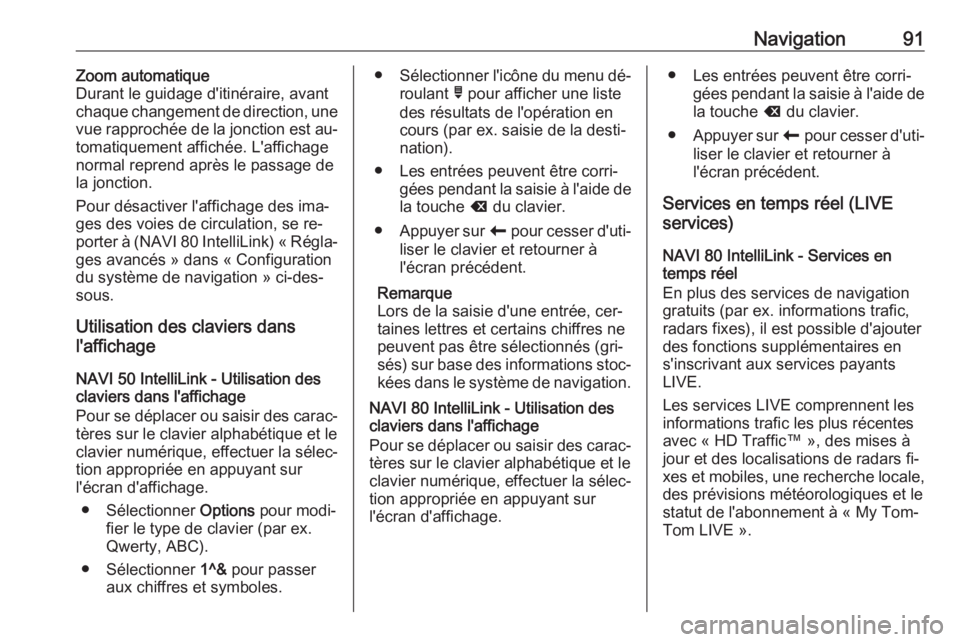
Navigation91Zoom automatique
Durant le guidage d'itinéraire, avant
chaque changement de direction, une
vue rapprochée de la jonction est au‐
tomatiquement affichée. L'affichage
normal reprend après le passage de
la jonction.
Pour désactiver l'affichage des ima‐
ges des voies de circulation, se re‐
porter à (NAVI 80 IntelliLink) « Régla‐ ges avancés » dans « Configuration
du système de navigation » ci-des‐
sous.
Utilisation des claviers dans
l'affichage
NAVI 50 IntelliLink - Utilisation des
claviers dans l'affichage
Pour se déplacer ou saisir des carac‐ tères sur le clavier alphabétique et le
clavier numérique, effectuer la sélec‐
tion appropriée en appuyant sur
l'écran d'affichage.
● Sélectionner Options pour modi‐
fier le type de clavier (par ex.
Qwerty, ABC).
● Sélectionner 1^& pour passer
aux chiffres et symboles.● Sélectionner l'icône du menu dé‐
roulant ó pour afficher une liste
des résultats de l'opération en cours (par ex. saisie de la desti‐
nation).
● Les entrées peuvent être corri‐ gées pendant la saisie à l'aide de
la touche k du clavier.
● Appuyer sur r pour cesser d'uti‐
liser le clavier et retourner à
l'écran précédent.
Remarque
Lors de la saisie d'une entrée, cer‐
taines lettres et certains chiffres ne peuvent pas être sélectionnés (gri‐
sés) sur base des informations stoc‐
kées dans le système de navigation.
NAVI 80 IntelliLink - Utilisation des
claviers dans l'affichage
Pour se déplacer ou saisir des carac‐ tères sur le clavier alphabétique et le
clavier numérique, effectuer la sélec‐
tion appropriée en appuyant sur
l'écran d'affichage.● Les entrées peuvent être corri‐ gées pendant la saisie à l'aide de
la touche k du clavier.
● Appuyer sur r pour cesser d'uti‐
liser le clavier et retourner à
l'écran précédent.
Services en temps réel (LIVE
services)
NAVI 80 IntelliLink - Services en
temps réel
En plus des services de navigation
gratuits (par ex. informations trafic,
radars fixes), il est possible d'ajouter
des fonctions supplémentaires en
s'inscrivant aux services payants
LIVE.
Les services LIVE comprennent les
informations trafic les plus récentes
avec « HD Traffic™ », des mises à
jour et des localisations de radars fi‐
xes et mobiles, une recherche locale, des prévisions météorologiques et le
statut de l'abonnement à « My Tom‐
Tom LIVE ».
Page 92 of 141
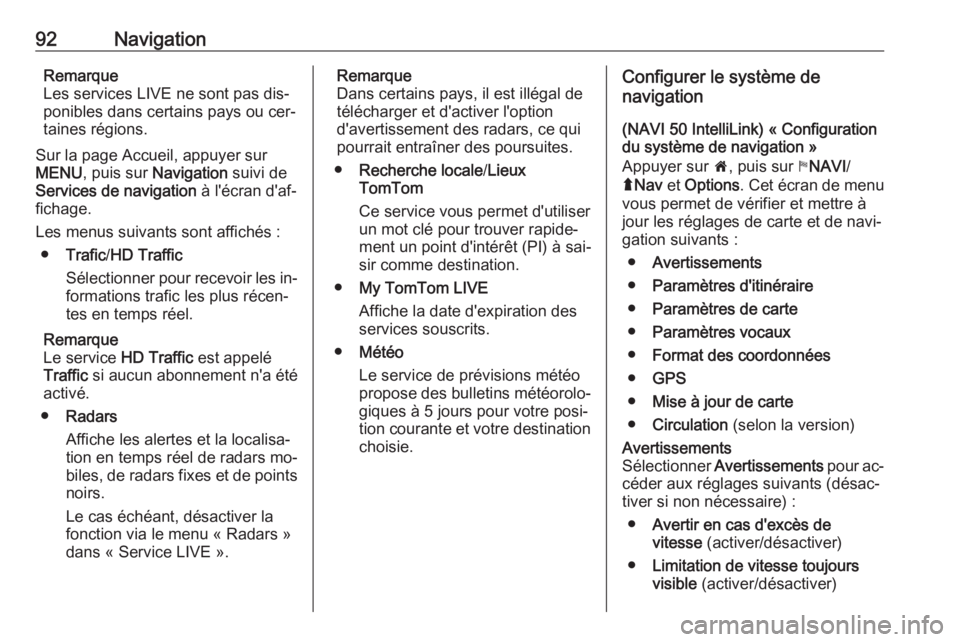
92NavigationRemarque
Les services LIVE ne sont pas dis‐
ponibles dans certains pays ou cer‐
taines régions.
Sur la page Accueil, appuyer sur
MENU , puis sur Navigation suivi de
Services de navigation à l'écran d'af‐
fichage.
Les menus suivants sont affichés : ● Trafic /HD Traffic
Sélectionner pour recevoir les in‐
formations trafic les plus récen‐
tes en temps réel.
Remarque
Le service HD Traffic est appelé
Traffic si aucun abonnement n'a été
activé.
● Radars
Affiche les alertes et la localisa‐
tion en temps réel de radars mo‐
biles, de radars fixes et de points noirs.
Le cas échéant, désactiver la
fonction via le menu « Radars »
dans « Service LIVE ».Remarque
Dans certains pays, il est illégal de
télécharger et d'activer l'option
d'avertissement des radars, ce qui
pourrait entraîner des poursuites.
● Recherche locale /Lieux
TomTom
Ce service vous permet d'utiliser
un mot clé pour trouver rapide‐ ment un point d'intérêt (PI) à sai‐
sir comme destination.
● My TomTom LIVE
Affiche la date d'expiration des
services souscrits.
● Météo
Le service de prévisions météo
propose des bulletins météorolo‐
giques à 5 jours pour votre posi‐
tion courante et votre destination
choisie.Configurer le système de
navigation
(NAVI 50 IntelliLink) « Configuration
du système de navigation »
Appuyer sur 7, puis sur yNAVI /
ý Nav et Options . Cet écran de menu
vous permet de vérifier et mettre à
jour les réglages de carte et de navi‐
gation suivants :
● Avertissements
● Paramètres d'itinéraire
● Paramètres de carte
● Paramètres vocaux
● Format des coordonnées
● GPS
● Mise à jour de carte
● Circulation (selon la version)Avertissements
Sélectionner Avertissements pour ac‐
céder aux réglages suivants (désac‐
tiver si non nécessaire) :
● Avertir en cas d'excès de
vitesse (activer/désactiver)
● Limitation de vitesse toujours
visible (activer/désactiver)
Page 93 of 141
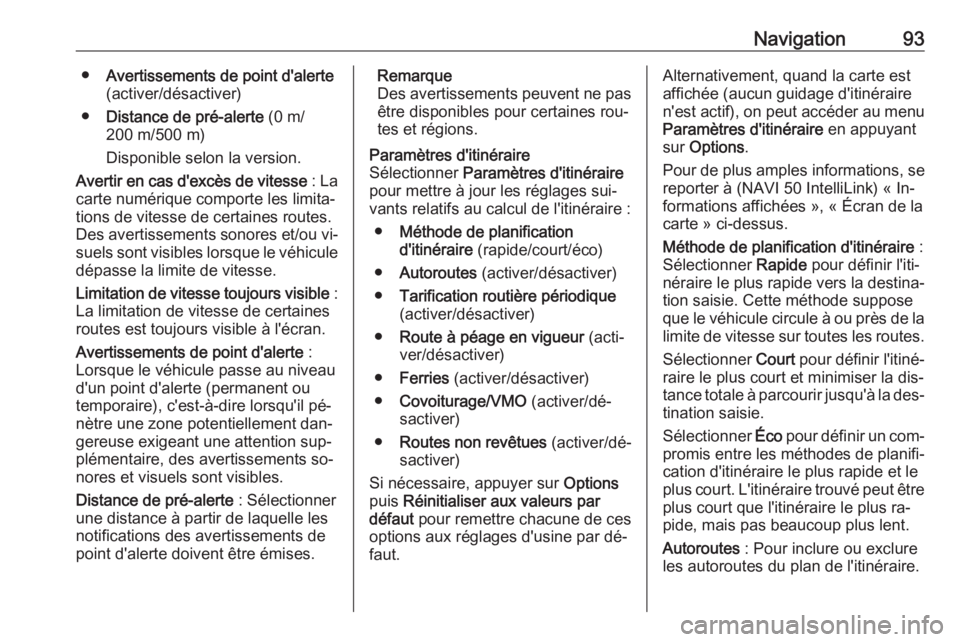
Navigation93●Avertissements de point d'alerte
(activer/désactiver)
● Distance de pré-alerte (0 m/
200 m/500 m)
Disponible selon la version.
Avertir en cas d'excès de vitesse : La
carte numérique comporte les limita‐
tions de vitesse de certaines routes.
Des avertissements sonores et/ou vi‐
suels sont visibles lorsque le véhicule dépasse la limite de vitesse.
Limitation de vitesse toujours visible :
La limitation de vitesse de certaines
routes est toujours visible à l'écran.
Avertissements de point d'alerte :
Lorsque le véhicule passe au niveau
d'un point d'alerte (permanent ou
temporaire), c'est-à-dire lorsqu'il pé‐
nètre une zone potentiellement dan‐
gereuse exigeant une attention sup‐
plémentaire, des avertissements so‐
nores et visuels sont visibles.
Distance de pré-alerte : Sélectionner
une distance à partir de laquelle les notifications des avertissements de
point d'alerte doivent être émises.Remarque
Des avertissements peuvent ne pas être disponibles pour certaines rou‐
tes et régions.Paramètres d'itinéraire
Sélectionner Paramètres d'itinéraire
pour mettre à jour les réglages sui‐ vants relatifs au calcul de l'itinéraire :
● Méthode de planification
d'itinéraire (rapide/court/éco)
● Autoroutes (activer/désactiver)
● Tarification routière périodique
(activer/désactiver)
● Route à péage en vigueur (acti‐
ver/désactiver)
● Ferries (activer/désactiver)
● Covoiturage/VMO (activer/dé‐
sactiver)
● Routes non revêtues (activer/dé‐
sactiver)
Si nécessaire, appuyer sur Options
puis Réinitialiser aux valeurs par
défaut pour remettre chacune de ces
options aux réglages d'usine par dé‐ faut.Alternativement, quand la carte est
affichée (aucun guidage d'itinéraire
n'est actif), on peut accéder au menu Paramètres d'itinéraire en appuyant
sur Options .
Pour de plus amples informations, se reporter à (NAVI 50 IntelliLink) « In‐
formations affichées », « Écran de la carte » ci-dessus.
Méthode de planification d'itinéraire :
Sélectionner Rapide pour définir l'iti‐
néraire le plus rapide vers la destina‐
tion saisie. Cette méthode suppose
que le véhicule circule à ou près de la limite de vitesse sur toutes les routes.
Sélectionner Court pour définir l'itiné‐
raire le plus court et minimiser la dis‐
tance totale à parcourir jusqu'à la des‐ tination saisie.
Sélectionner Éco pour définir un com‐
promis entre les méthodes de planifi‐
cation d'itinéraire le plus rapide et le
plus court. L'itinéraire trouvé peut être
plus court que l'itinéraire le plus ra‐
pide, mais pas beaucoup plus lent.
Autoroutes : Pour inclure ou exclure
les autoroutes du plan de l'itinéraire.
Page 94 of 141
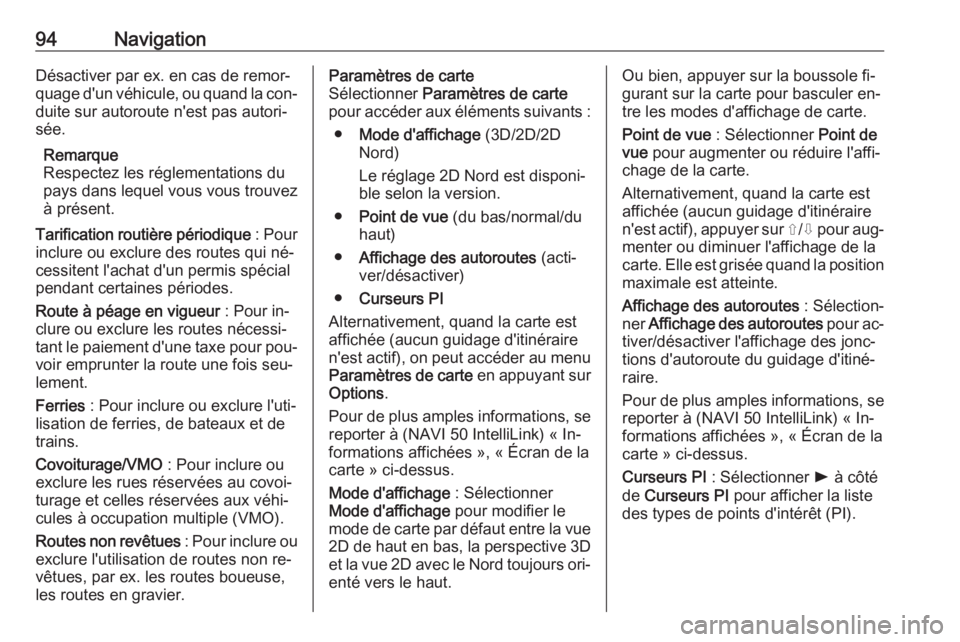
94NavigationDésactiver par ex. en cas de remor‐quage d'un véhicule, ou quand la con‐ duite sur autoroute n'est pas autori‐
sée.
Remarque
Respectez les réglementations du
pays dans lequel vous vous trouvez
à présent.
Tarification routière périodique : Pour
inclure ou exclure des routes qui né‐
cessitent l'achat d'un permis spécial
pendant certaines périodes.
Route à péage en vigueur : Pour in‐
clure ou exclure les routes nécessi‐
tant le paiement d'une taxe pour pou‐ voir emprunter la route une fois seu‐
lement.
Ferries : Pour inclure ou exclure l'uti‐
lisation de ferries, de bateaux et de trains.
Covoiturage/VMO : Pour inclure ou
exclure les rues réservées au covoi‐
turage et celles réservées aux véhi‐
cules à occupation multiple (VMO).
Routes non revêtues : Pour inclure ou
exclure l'utilisation de routes non re‐
vêtues, par ex. les routes boueuse,
les routes en gravier.Paramètres de carte
Sélectionner Paramètres de carte
pour accéder aux éléments suivants :
● Mode d'affichage (3D/2D/2D
Nord)
Le réglage 2D Nord est disponi‐ ble selon la version.
● Point de vue (du bas/normal/du
haut)
● Affichage des autoroutes (acti‐
ver/désactiver)
● Curseurs PI
Alternativement, quand la carte est
affichée (aucun guidage d'itinéraire
n'est actif), on peut accéder au menu Paramètres de carte en appuyant sur
Options .
Pour de plus amples informations, se reporter à (NAVI 50 IntelliLink) « In‐
formations affichées », « Écran de la
carte » ci-dessus.
Mode d'affichage : Sélectionner
Mode d'affichage pour modifier le
mode de carte par défaut entre la vue
2D de haut en bas, la perspective 3D et la vue 2D avec le Nord toujours ori‐enté vers le haut.Ou bien, appuyer sur la boussole fi‐
gurant sur la carte pour basculer en‐
tre les modes d'affichage de carte.
Point de vue : Sélectionner Point de
vue pour augmenter ou réduire l'affi‐
chage de la carte.
Alternativement, quand la carte est
affichée (aucun guidage d'itinéraire
n'est actif), appuyer sur ⇧/⇩ pour aug‐
menter ou diminuer l'affichage de la carte. Elle est grisée quand la position
maximale est atteinte.
Affichage des autoroutes : Sélection‐
ner Affichage des autoroutes pour ac‐
tiver/désactiver l'affichage des jonc‐ tions d'autoroute du guidage d'itiné‐
raire.
Pour de plus amples informations, se
reporter à (NAVI 50 IntelliLink) « In‐
formations affichées », « Écran de la
carte » ci-dessus.
Curseurs PI : Sélectionner l à côté
de Curseurs PI pour afficher la liste
des types de points d'intérêt (PI).
Page 95 of 141
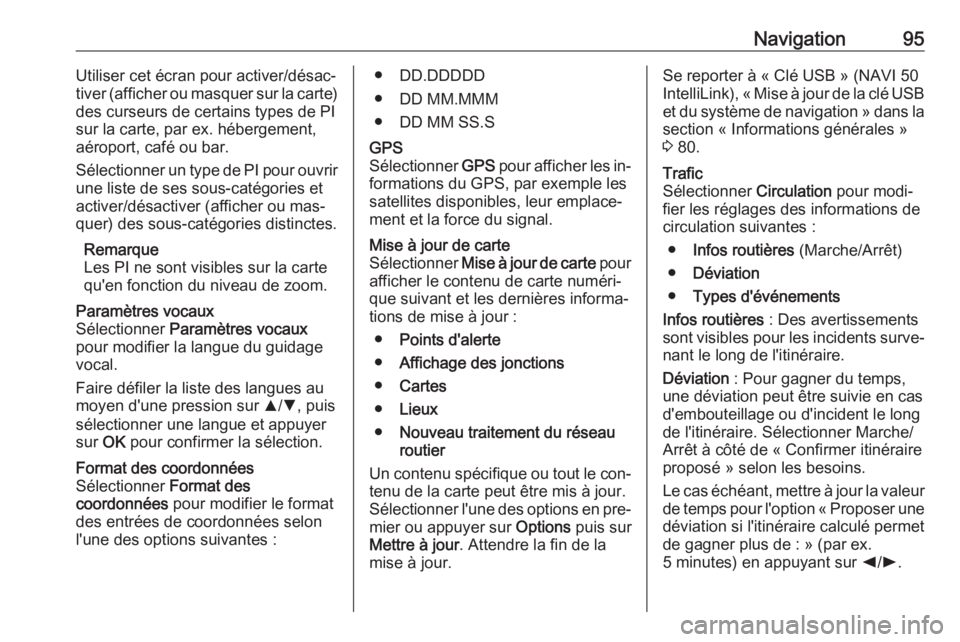
Navigation95Utiliser cet écran pour activer/désac‐
tiver (afficher ou masquer sur la carte)
des curseurs de certains types de PI
sur la carte, par ex. hébergement,
aéroport, café ou bar.
Sélectionner un type de PI pour ouvrir
une liste de ses sous-catégories et
activer/désactiver (afficher ou mas‐
quer) des sous-catégories distinctes.
Remarque
Les PI ne sont visibles sur la carte qu'en fonction du niveau de zoom.Paramètres vocaux
Sélectionner Paramètres vocaux
pour modifier la langue du guidage
vocal.
Faire défiler la liste des langues au
moyen d'une pression sur R/S , puis
sélectionner une langue et appuyer
sur OK pour confirmer la sélection.Format des coordonnées
Sélectionner Format des
coordonnées pour modifier le format
des entrées de coordonnées selon
l'une des options suivantes :● DD.DDDDD
● DD MM.MMM
● DD MM SS.SGPS
Sélectionner GPS pour afficher les in‐
formations du GPS, par exemple les
satellites disponibles, leur emplace‐
ment et la force du signal.Mise à jour de carte
Sélectionner Mise à jour de carte pour
afficher le contenu de carte numéri‐
que suivant et les dernières informa‐ tions de mise à jour :
● Points d'alerte
● Affichage des jonctions
● Cartes
● Lieux
● Nouveau traitement du réseau
routier
Un contenu spécifique ou tout le con‐
tenu de la carte peut être mis à jour.
Sélectionner l'une des options en pre‐ mier ou appuyer sur Options puis sur
Mettre à jour . Attendre la fin de la
mise à jour.Se reporter à « Clé USB » (NAVI 50
IntelliLink), « Mise à jour de la clé USB et du système de navigation » dans la
section « Informations générales »
3 80.Trafic
Sélectionner Circulation pour modi‐
fier les réglages des informations de
circulation suivantes :
● Infos routières (Marche/Arrêt)
● Déviation
● Types d'événements
Infos routières : Des avertissements
sont visibles pour les incidents surve‐
nant le long de l'itinéraire.
Déviation : Pour gagner du temps,
une déviation peut être suivie en cas
d'embouteillage ou d'incident le long
de l'itinéraire. Sélectionner Marche/
Arrêt à côté de « Confirmer itinéraire
proposé » selon les besoins.
Le cas échéant, mettre à jour la valeur de temps pour l'option « Proposer unedéviation si l'itinéraire calculé permet
de gagner plus de : » (par ex.
5 minutes) en appuyant sur k/l .
Page 96 of 141
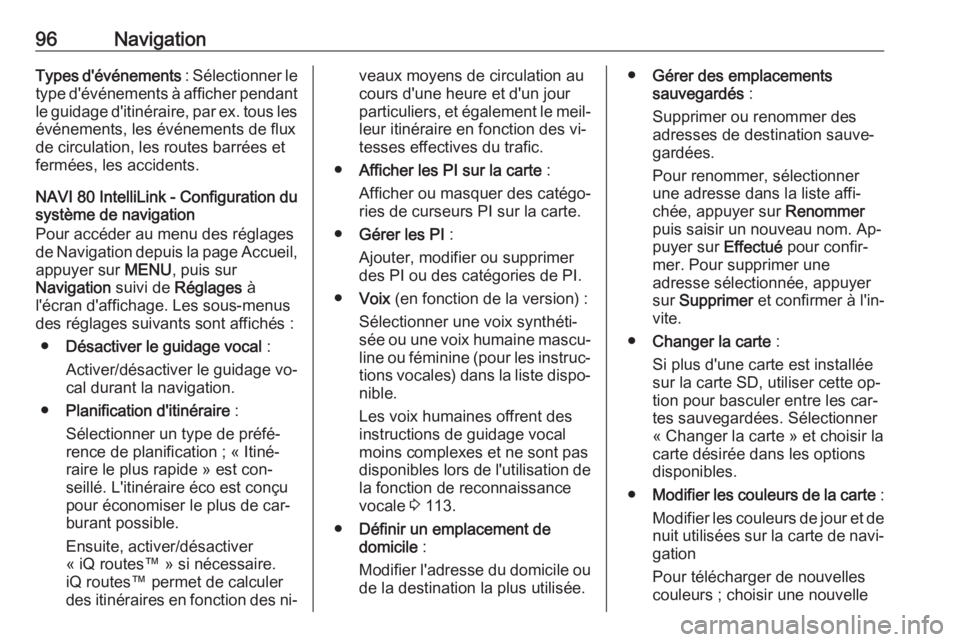
96NavigationTypes d'événements : Sélectionner le
type d'événements à afficher pendant
le guidage d'itinéraire, par ex. tous les
événements, les événements de flux
de circulation, les routes barrées et
fermées, les accidents.
NAVI 80 IntelliLink - Configuration du système de navigation
Pour accéder au menu des réglages
de Navigation depuis la page Accueil,
appuyer sur MENU, puis sur
Navigation suivi de Réglages à
l'écran d'affichage. Les sous-menus des réglages suivants sont affichés :
● Désactiver le guidage vocal :
Activer/désactiver le guidage vo‐ cal durant la navigation.
● Planification d'itinéraire :
Sélectionner un type de préfé‐
rence de planification ; « Itiné‐
raire le plus rapide » est con‐
seillé. L'itinéraire éco est conçu
pour économiser le plus de car‐
burant possible.
Ensuite, activer/désactiver
« iQ routes™ » si nécessaire.
iQ routes™ permet de calculer
des itinéraires en fonction des ni‐veaux moyens de circulation au
cours d'une heure et d'un jour
particuliers, et également le meil‐
leur itinéraire en fonction des vi‐
tesses effectives du trafic.
● Afficher les PI sur la carte :
Afficher ou masquer des catégo‐
ries de curseurs PI sur la carte.
● Gérer les PI :
Ajouter, modifier ou supprimer
des PI ou des catégories de PI.
● Voix (en fonction de la version) :
Sélectionner une voix synthéti‐
sée ou une voix humaine mascu‐ line ou féminine (pour les instruc‐tions vocales) dans la liste dispo‐ nible.
Les voix humaines offrent des
instructions de guidage vocal
moins complexes et ne sont pas
disponibles lors de l'utilisation de
la fonction de reconnaissance
vocale 3 113.
● Définir un emplacement de
domicile :
Modifier l'adresse du domicile ou
de la destination la plus utilisée.● Gérer des emplacements
sauvegardés :
Supprimer ou renommer des
adresses de destination sauve‐
gardées.
Pour renommer, sélectionner
une adresse dans la liste affi‐
chée, appuyer sur Renommer
puis saisir un nouveau nom. Ap‐
puyer sur Effectué pour confir‐
mer. Pour supprimer une
adresse sélectionnée, appuyer
sur Supprimer et confirmer à l'in‐
vite.
● Changer la carte :
Si plus d'une carte est installée sur la carte SD, utiliser cette op‐
tion pour basculer entre les car‐ tes sauvegardées. Sélectionner
« Changer la carte » et choisir la
carte désirée dans les options
disponibles.
● Modifier les couleurs de la carte :
Modifier les couleurs de jour et de nuit utilisées sur la carte de navi‐
gation
Pour télécharger de nouvelles
couleurs ; choisir une nouvelle
Page 97 of 141
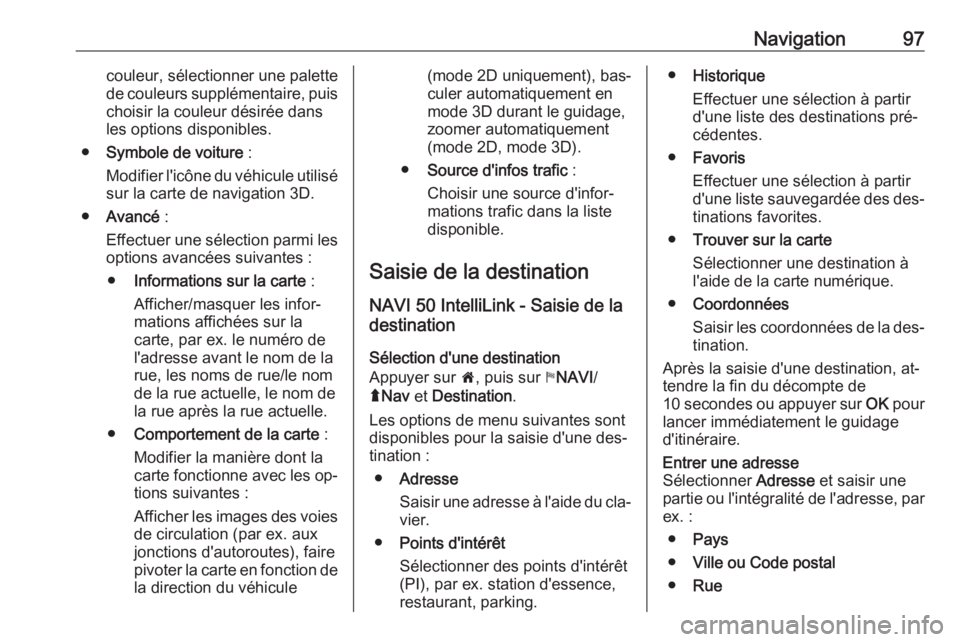
Navigation97couleur, sélectionner une palette
de couleurs supplémentaire, puis
choisir la couleur désirée dans
les options disponibles.
● Symbole de voiture :
Modifier l'icône du véhicule utilisé sur la carte de navigation 3D.
● Avancé :
Effectuer une sélection parmi les
options avancées suivantes :
● Informations sur la carte :
Afficher/masquer les infor‐
mations affichées sur la carte, par ex. le numéro de
l'adresse avant le nom de la
rue, les noms de rue/le nom
de la rue actuelle, le nom de la rue après la rue actuelle.
● Comportement de la carte :
Modifier la manière dont la
carte fonctionne avec les op‐ tions suivantes :
Afficher les images des voies
de circulation (par ex. aux
jonctions d'autoroutes), faire
pivoter la carte en fonction de
la direction du véhicule(mode 2D uniquement), bas‐
culer automatiquement en mode 3D durant le guidage,
zoomer automatiquement (mode 2D, mode 3D).
● Source d'infos trafic :
Choisir une source d'infor‐ mations trafic dans la liste
disponible.
Saisie de la destination
NAVI 50 IntelliLink - Saisie de la
destination
Sélection d'une destination
Appuyer sur 7, puis sur yNAVI /
ý Nav et Destination .
Les options de menu suivantes sont
disponibles pour la saisie d'une des‐
tination :
● Adresse
Saisir une adresse à l'aide du cla‐ vier.
● Points d'intérêt
Sélectionner des points d'intérêt
(PI), par ex. station d'essence,
restaurant, parking.● Historique
Effectuer une sélection à partir
d'une liste des destinations pré‐
cédentes.
● Favoris
Effectuer une sélection à partir
d'une liste sauvegardée des des‐ tinations favorites.
● Trouver sur la carte
Sélectionner une destination à
l'aide de la carte numérique.
● Coordonnées
Saisir les coordonnées de la des‐ tination.
Après la saisie d'une destination, at‐
tendre la fin du décompte de
10 secondes ou appuyer sur OK pour
lancer immédiatement le guidage
d'itinéraire.Entrer une adresse
Sélectionner Adresse et saisir une
partie ou l'intégralité de l'adresse, par
ex. :
● Pays
● Ville ou Code postal
● Rue
Page 98 of 141
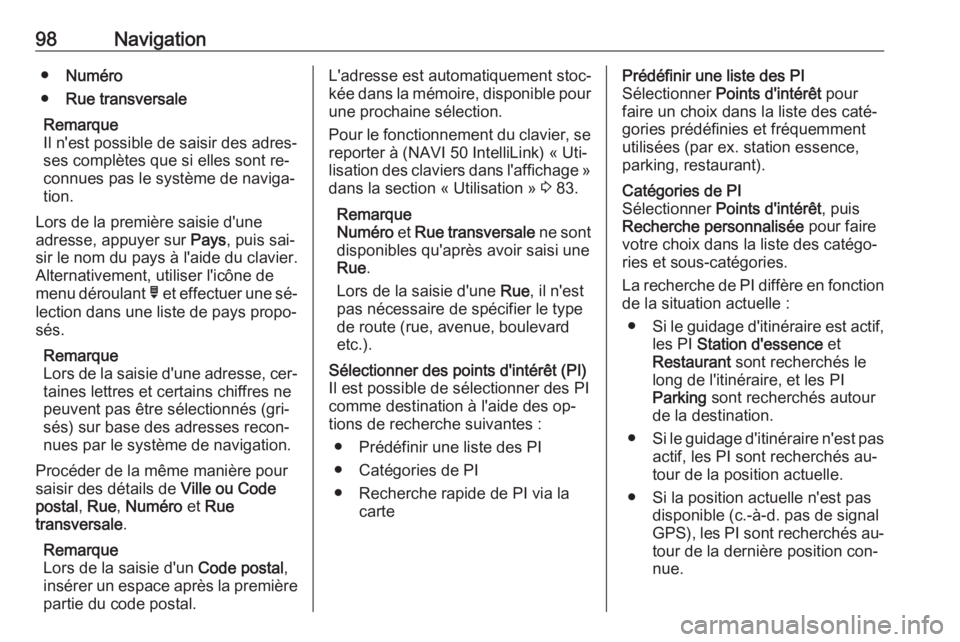
98Navigation●Numéro
● Rue transversale
Remarque
Il n'est possible de saisir des adres‐ ses complètes que si elles sont re‐
connues pas le système de naviga‐
tion.
Lors de la première saisie d'une
adresse, appuyer sur Pays, puis sai‐
sir le nom du pays à l'aide du clavier.
Alternativement, utiliser l'icône de
menu déroulant ó et effectuer une sé‐
lection dans une liste de pays propo‐
sés.
Remarque
Lors de la saisie d'une adresse, cer‐ taines lettres et certains chiffres nepeuvent pas être sélectionnés (gri‐
sés) sur base des adresses recon‐
nues par le système de navigation.
Procéder de la même manière pour
saisir des détails de Ville ou Code
postal , Rue , Numéro et Rue
transversale .
Remarque
Lors de la saisie d'un Code postal,
insérer un espace après la première
partie du code postal.L'adresse est automatiquement stoc‐ kée dans la mémoire, disponible pour une prochaine sélection.
Pour le fonctionnement du clavier, se reporter à (NAVI 50 IntelliLink) « Uti‐
lisation des claviers dans l'affichage »
dans la section « Utilisation » 3 83.
Remarque
Numéro et Rue transversale ne sont
disponibles qu'après avoir saisi une
Rue .
Lors de la saisie d'une Rue, il n'est
pas nécessaire de spécifier le type
de route (rue, avenue, boulevard
etc.).Sélectionner des points d'intérêt (PI) Il est possible de sélectionner des PIcomme destination à l'aide des op‐
tions de recherche suivantes :
● Prédéfinir une liste des PI
● Catégories de PI
● Recherche rapide de PI via la cartePrédéfinir une liste des PI
Sélectionner Points d'intérêt pour
faire un choix dans la liste des caté‐
gories prédéfinies et fréquemment
utilisées (par ex. station essence,
parking, restaurant).Catégories de PI
Sélectionner Points d'intérêt , puis
Recherche personnalisée pour faire
votre choix dans la liste des catégo‐
ries et sous-catégories.
La recherche de PI diffère en fonction
de la situation actuelle :
● Si le guidage d'itinéraire est actif,
les PI Station d'essence et
Restaurant sont recherchés le
long de l'itinéraire, et les PI
Parking sont recherchés autour
de la destination.
● Si le guidage d'itinéraire n'est pas
actif, les PI sont recherchés au‐
tour de la position actuelle.
● Si la position actuelle n'est pas disponible (c.-à-d. pas de signal
GPS), les PI sont recherchés au‐
tour de la dernière position con‐
nue.
Page 99 of 141
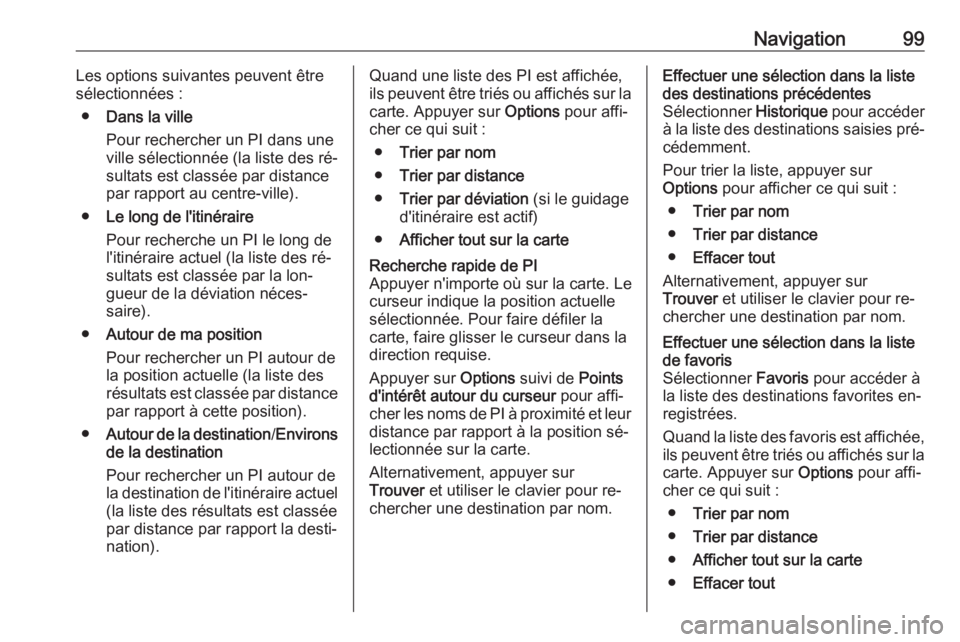
Navigation99Les options suivantes peuvent être
sélectionnées :
● Dans la ville
Pour rechercher un PI dans une ville sélectionnée (la liste des ré‐
sultats est classée par distance
par rapport au centre-ville).
● Le long de l'itinéraire
Pour recherche un PI le long de
l'itinéraire actuel (la liste des ré‐
sultats est classée par la lon‐
gueur de la déviation néces‐
saire).
● Autour de ma position
Pour rechercher un PI autour de
la position actuelle (la liste des
résultats est classée par distance
par rapport à cette position).
● Autour de la destination /Environs
de la destination
Pour rechercher un PI autour de
la destination de l'itinéraire actuel
(la liste des résultats est classée
par distance par rapport la desti‐
nation).Quand une liste des PI est affichée,
ils peuvent être triés ou affichés sur la carte. Appuyer sur Options pour affi‐
cher ce qui suit :
● Trier par nom
● Trier par distance
● Trier par déviation (si le guidage
d'itinéraire est actif)
● Afficher tout sur la carteRecherche rapide de PI
Appuyer n'importe où sur la carte. Le
curseur indique la position actuelle
sélectionnée. Pour faire défiler la
carte, faire glisser le curseur dans la
direction requise.
Appuyer sur Options suivi de Points
d'intérêt autour du curseur pour affi‐
cher les noms de PI à proximité et leur
distance par rapport à la position sé‐
lectionnée sur la carte.
Alternativement, appuyer sur
Trouver et utiliser le clavier pour re‐
chercher une destination par nom.Effectuer une sélection dans la liste
des destinations précédentes
Sélectionner Historique pour accéder
à la liste des destinations saisies pré‐
cédemment.
Pour trier la liste, appuyer sur
Options pour afficher ce qui suit :
● Trier par nom
● Trier par distance
● Effacer tout
Alternativement, appuyer sur
Trouver et utiliser le clavier pour re‐
chercher une destination par nom.Effectuer une sélection dans la liste
de favoris
Sélectionner Favoris pour accéder à
la liste des destinations favorites en‐
registrées.
Quand la liste des favoris est affichée,
ils peuvent être triés ou affichés sur la
carte. Appuyer sur Options pour affi‐
cher ce qui suit :
● Trier par nom
● Trier par distance
● Afficher tout sur la carte
● Effacer tout
Page 100 of 141
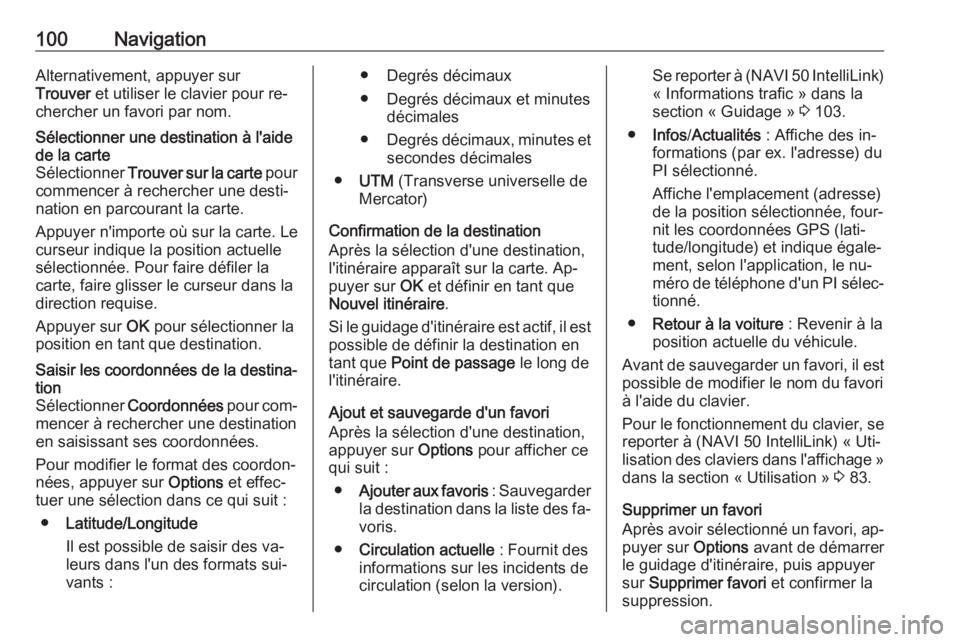
100NavigationAlternativement, appuyer sur
Trouver et utiliser le clavier pour re‐
chercher un favori par nom.Sélectionner une destination à l'aide
de la carte
Sélectionner Trouver sur la carte pour
commencer à rechercher une desti‐
nation en parcourant la carte.
Appuyer n'importe où sur la carte. Le
curseur indique la position actuelle
sélectionnée. Pour faire défiler la
carte, faire glisser le curseur dans la
direction requise.
Appuyer sur OK pour sélectionner la
position en tant que destination.Saisir les coordonnées de la destina‐
tion
Sélectionner Coordonnées pour com‐
mencer à rechercher une destination en saisissant ses coordonnées.
Pour modifier le format des coordon‐
nées, appuyer sur Options et effec‐
tuer une sélection dans ce qui suit :
● Latitude/Longitude
Il est possible de saisir des va‐ leurs dans l'un des formats sui‐
vants :● Degrés décimaux
● Degrés décimaux et minutes décimales
● Degrés décimaux, minutes et
secondes décimales
● UTM (Transverse universelle de
Mercator)
Confirmation de la destination
Après la sélection d'une destination,
l'itinéraire apparaît sur la carte. Ap‐
puyer sur OK et définir en tant que
Nouvel itinéraire .
Si le guidage d'itinéraire est actif, il est possible de définir la destination en
tant que Point de passage le long de
l'itinéraire.
Ajout et sauvegarde d'un favori
Après la sélection d'une destination,
appuyer sur Options pour afficher ce
qui suit :
● Ajouter aux favoris : Sauvegarder
la destination dans la liste des fa‐
voris.
● Circulation actuelle : Fournit des
informations sur les incidents de
circulation (selon la version).Se reporter à (NAVI 50 IntelliLink)
« Informations trafic » dans la section « Guidage » 3 103.
● Infos /Actualités : Affiche des in‐
formations (par ex. l'adresse) du
PI sélectionné.
Affiche l'emplacement (adresse)
de la position sélectionnée, four‐
nit les coordonnées GPS (lati‐
tude/longitude) et indique égale‐
ment, selon l'application, le nu‐
méro de téléphone d'un PI sélec‐ tionné.
● Retour à la voiture : Revenir à la
position actuelle du véhicule.
Avant de sauvegarder un favori, il est
possible de modifier le nom du favori
à l'aide du clavier.
Pour le fonctionnement du clavier, se reporter à (NAVI 50 IntelliLink) « Uti‐lisation des claviers dans l'affichage »
dans la section « Utilisation » 3 83.
Supprimer un favori
Après avoir sélectionné un favori, ap‐ puyer sur Options avant de démarrer
le guidage d'itinéraire, puis appuyer
sur Supprimer favori et confirmer la
suppression.